How to put a border around text in Microsoft Word
When you need to highlight a piece of text, it is not always convenient to use a text box. To emphasize a paragraph while keeping it inside the main content, you can put a border around that text in Word instead.
You can put a border around a specific text, such as a single sentence or an entire paragraph. Let's take a look at how to do both as well as customize the boundaries.
Put a limit around a specific text
Select the text for which you want to enclose a border and go to the Home tab. Click the drop-down arrow next to Borders and choose "Borders & Shading."
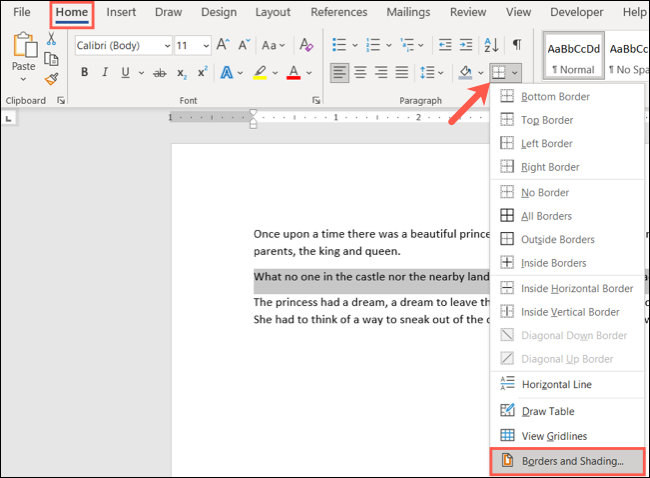
Use the setting option on the left or the buttons below Preview on the right to add the border around the text. You can also adjust the style, color, and width settings in the center of the window to customize the border line.
In the "Apply to" drop-down list box on the right side, select "Text" and when you're done, click OK to apply the limit.
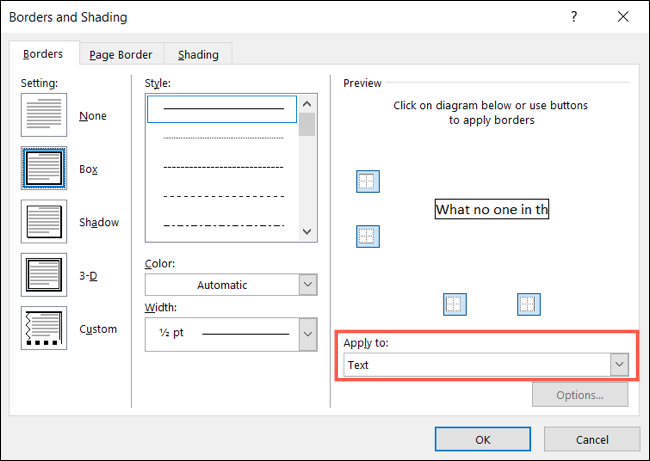
You will then see the text is outlined with borders.
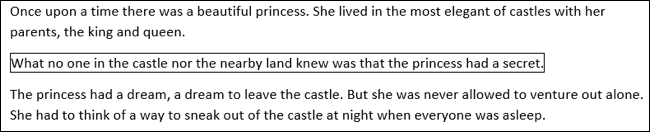
Put a border around a paragraph
If you have an entire paragraph that you want to put a border around, the process is similar. However, you have some additional customization options.
Select the paragraph you want to enclose the border and head to the Home tab. Click the Borders drop-down arrow and choose one of the quick border options such as Outlines or All Borders.
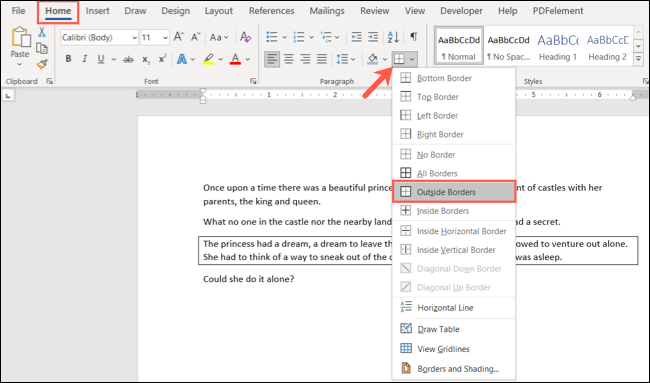
This places the border around the paragraph from margin to margin on each side and gives you a quick way to add the border. But you can also customize the border and adjust the distance between the border and the text.
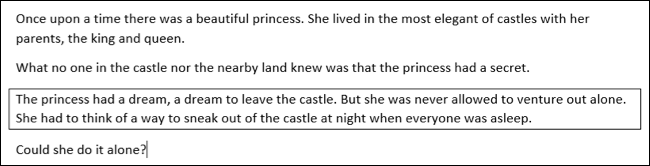
Select the paragraph with borders, click the drop-down arrow next to Borders on the Home tab, and choose "Borders and Shading".
As with customizing borders for specific text, you can change the style, color, and width of the border line. Make sure "Paragraph" is selected in the "Apply to" drop-down list box. Then, to adjust the spacing, click "Options" on the right side of the window.
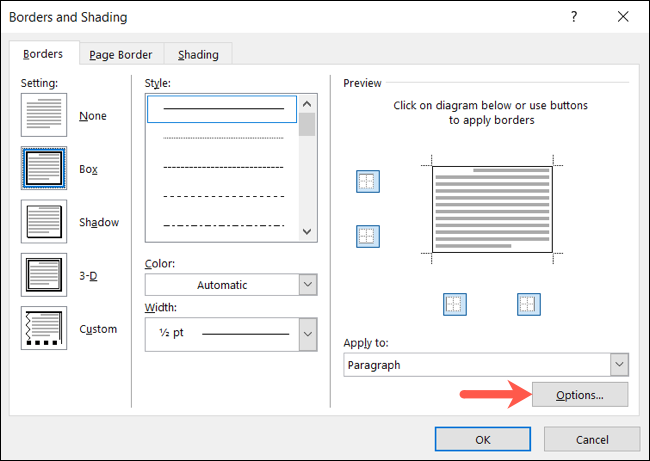
At the top, use the arrows or enter the number of points for the spacing at the top, bottom, left and right of the border with respect to the text. While making the changes, you will see a preview right below. Click OK when you're done.
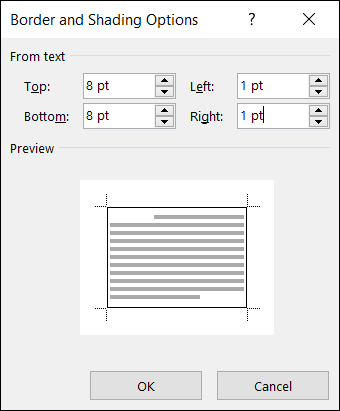
Make any other adjustments you want in the Borders & Shading window and click OK when you're done applying the stroke.
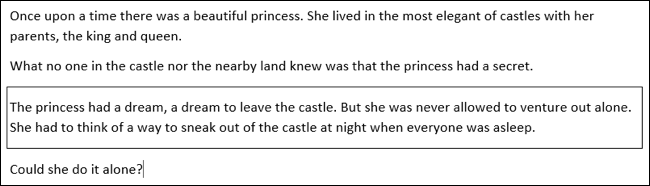
Remove border from text in Word
If later you decide to remove a limit you added, it only takes a few clicks. Select the text or paragraph that contains the border and revisit the Home tab. Click the drop-down arrow next to Borders and choose "No Borders".
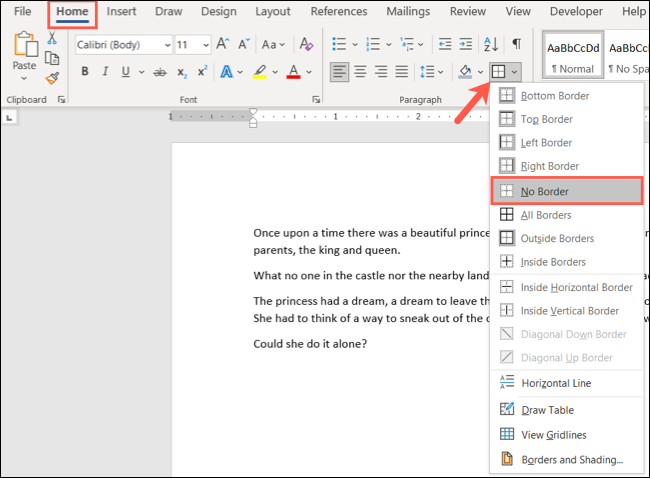
Text boxes in Word are great ways to recall pieces of text. But if you want to make the text go along with the rest and simply highlight a small piece, consider surrounding the text with boundaries. For other border types, take a look at how to create a page border in Word.

